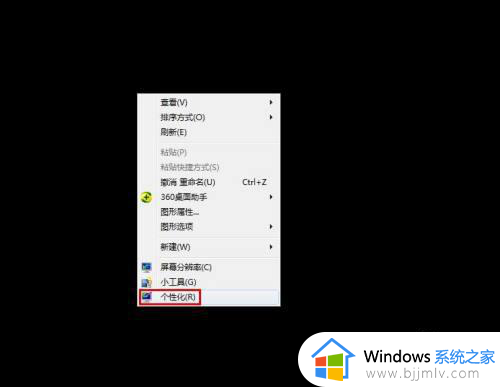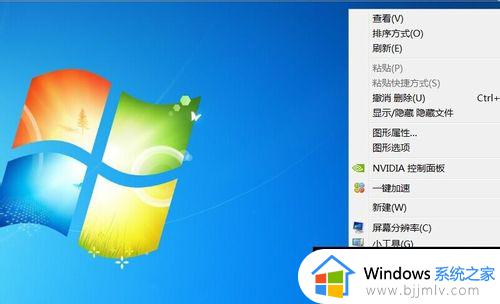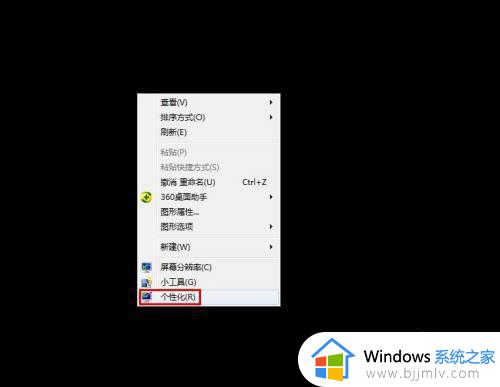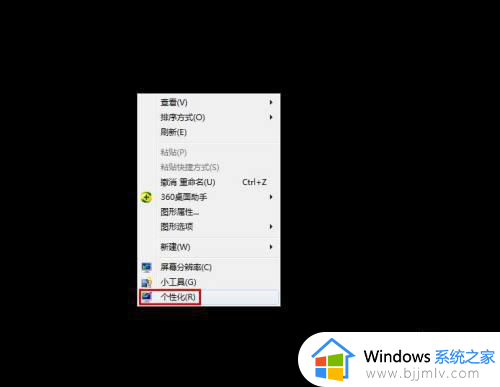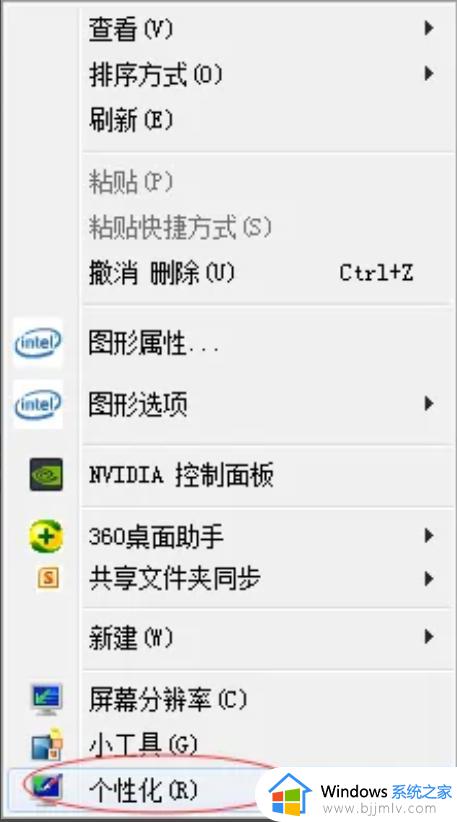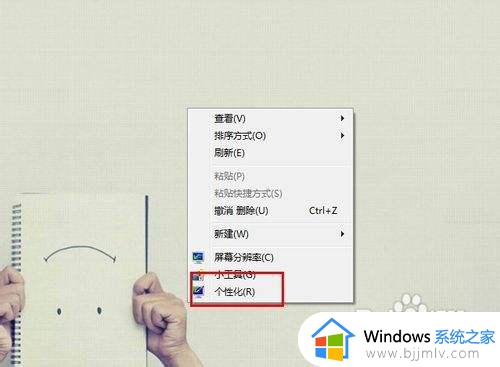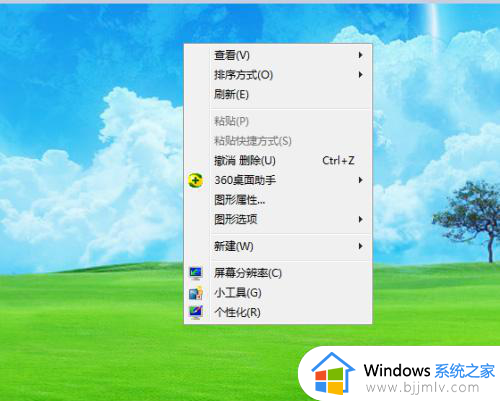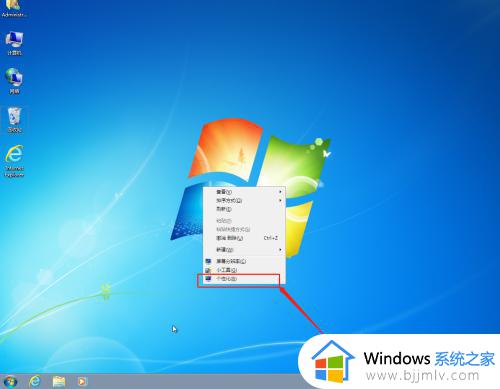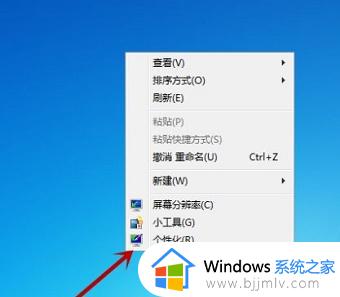windows7换壁纸怎么换 windows7如何换壁纸桌面
更新时间:2024-02-19 16:16:27作者:runxin
当用户在电脑安装完windows7系统之后,也经常会对默认的个性化界面进行重新调整,其中面对windows7系统默认的经典桌面壁纸,总是会有用户会选择对桌面壁纸图片进行更换,那么windows7换壁纸怎么换呢?其实方法很简单,接下来小编就给大家带来windows7如何换壁纸桌面,一起来了解下吧。
具体方法如下:
1、点开,开始。

2、点控制面板。
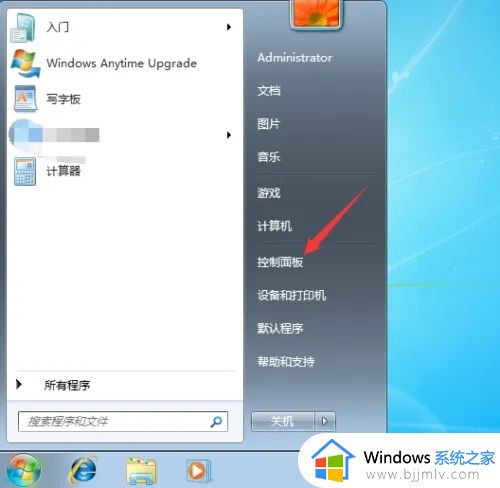
3、右边,点查看方式。
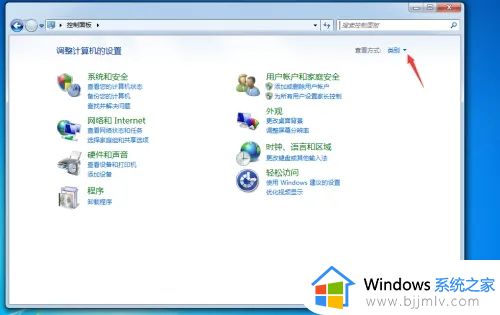
4、点小图标。
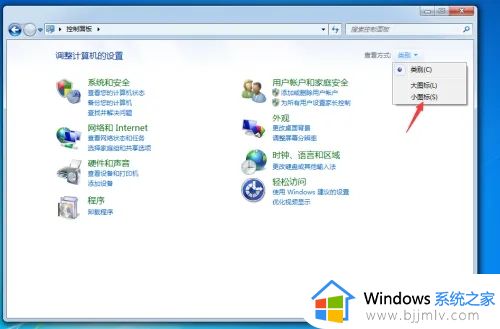
5、找到显示,点开。
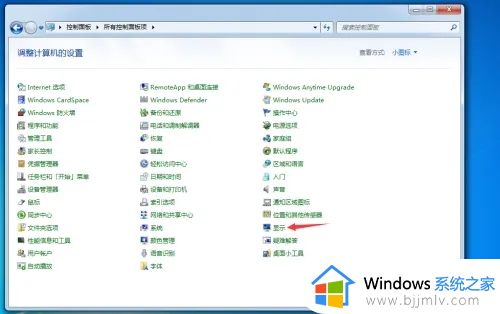
6、在左侧,点更改桌面壁纸。
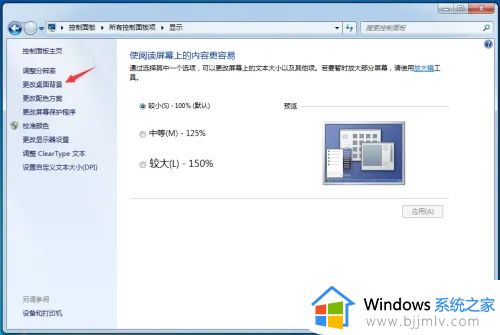
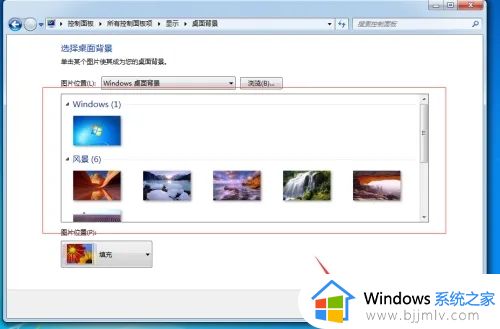
综上所述就是小编告诉大家的windows7如何换壁纸桌面完整步骤了,还有不懂得用户就可以根据小编的方法来操作吧,希望本文能够对大家有所帮助。